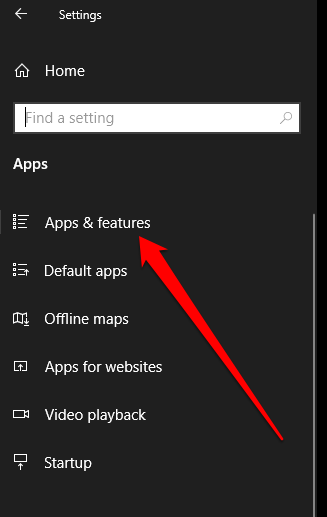Iastordatasvc एक प्रणाली प्रक्रिया है जो लगातार विंडोज की पृष्ठभूमि में चलती है और नियमित आधार पर CPU के लगभग 30 प्रतिशत संसाधनों का उपयोग कर सकती है। कभी-कभी, सीपीयू का उपयोग इससे अधिक हो सकता है। इससे पीसी काफी धीमा हो सकता है। यह मार्गदर्शिका बताएगी कि इस समस्या को कैसे ठीक किया जाए। / div>
IAStorDataSvc क्या है?
Iastordatasvc (Intel Storage Data Service) पूर्व-स्थापितIntel द्वारा प्रयुक्त विंडोज ऑपरेटिंग सिस्टम का एक प्रमुख घटक है रैपिड स्टोरेज टेक्नोलॉजी (RST)। यह प्रक्रिया आपके सभी अक्सर उपयोग किए जाने वाले ऐप्स और फ़ाइलों को ठोस-राज्य ड्राइव (SSD) पर स्वचालित रूप से सहेजने में मदद करती है ताकि आप उन्हें बहुत तेज़ी से एक्सेस कर सकें।
यदि आप एक घरेलू उपयोगकर्ता हैं और अपने PC पर SSD का उपयोग करें नहीं हैं, तो Iastordatasvc प्रक्रिया को अक्षम या अनइंस्टॉल करना ठीक है क्योंकि यह ज्यादातर एंटरप्राइज, सर्वर और हाई-एंड सिस्टम में उपयोग किया जाता है। । प्रौद्योगिकी अनुप्रयोग अक्सर उपयोग किए जाने वाले कार्यक्रमों को कैश करता है, जिसमें नई जानकारी को सहेजने के लिए अपना कैश इंडेक्स बनाना और कैश को अपग्रेड करना या अपग्रेड करना शामिल है। कभी-कभी, Iastordatasvc अधिक सीपीयू संसाधनों की खपत करता है, खासकर जब स्थापित संस्करण आउट-डेटेड होता है।
त्वरित सुधार
उच्च CPU उपयोग समस्याओं के लिए IaStorDataSer को संबोधित करने से पहले, नीचे दी गई सूची की समीक्षा करके देखें कि क्या ये त्वरित सुधार समस्या का समाधान करते हैं।
Windows 10 पर IaStorDataSvc उच्च CPU उपयोग कैसे ठीक करें
यदि आपने ऊपर वर्णित त्वरित सुधारों की कोशिश की है और कुछ भी नहीं बदला है, तो>नीचे दिए गए उपाय आजमाएं।
अपडेट इंटेल रैपिड स्टोरेज टेक्नोलॉजी (RST) ड्राइवर
अगर इंटेल RST ड्राइवर अपडेट किया गया है, यह सिस्टम के प्रदर्शन को प्रभावित कर सकता है और उच्च CPU उपयोग में परिणाम कर सकता है। आप ड्राइवर को नवीनतम संस्करण में अपडेट करके समस्या को हल करने का प्रयास कर सकते हैं।
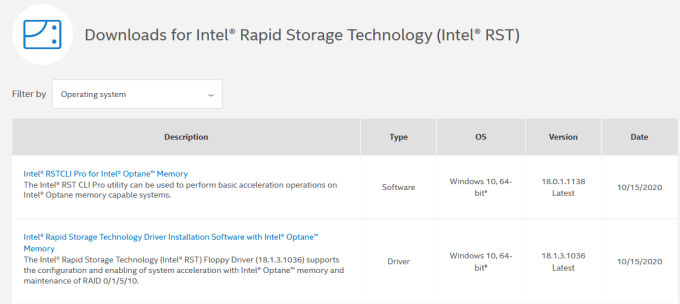
नोट:यदि आप सुनिश्चित नहीं हैं कि कौन सा ड्राइवर चुनना है, तो यह बड़ी बात नहीं है। आप या तो अपने डिवाइस निर्माता की वेबसाइट पर जा सकते हैं और वहां डाउनलोड सेक्शन से ड्राइवर ढूंढ सकते हैं या आप ऊपर दिए गए Intel RST पेज से डाउनलोड कर सकते हैं और इंस्टालेशन का प्रयास कर सकते हैं। इंटेल इंस्टॉलेशन प्रोग्राम स्वचालित रूप से जांचता है कि क्या ड्राइवर आपके सिस्टम के साथ संगत है और अगर यह नहीं है तो आपको एक त्रुटि संदेश देगा।
इंटेल रैपिड स्टोरेज टेक्नोलॉजी सर्विस को अक्षम करें
अगर आपको इंटेल आरएसटी एप्लिकेशन और इसकी सभी संबद्ध प्रक्रियाओं और सेवाओं की आवश्यकता नहीं है विंडोज 10 पर, आप यह देखने के लिए सेवा को अक्षम करने का प्रयास कर सकते हैं कि क्या यह आपकी समस्या का समाधान करता है। यदि आप पाते हैं कि सेवा अक्षम करने के बाद आपका सिस्टम बहुत तेज़ी से कार्य करता है, तो आप इसे अक्षम कर सकते हैं या आप पूरी तरह से अनइंस्टॉल करने के लिए नीचे दिए गए निर्देशों का पालन कर सकते हैं।
आप नीचे दिए चरणों का उपयोग करके सेवा को अक्षम कर सकते हैं:
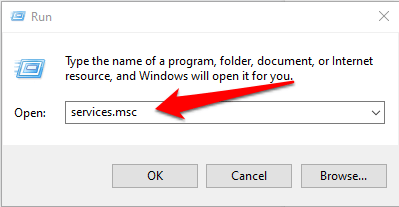
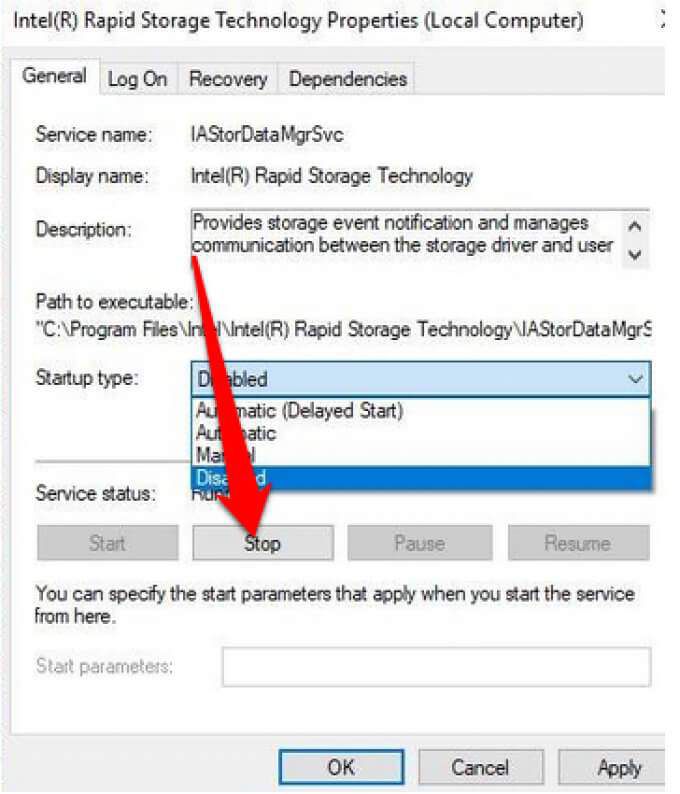
 आंकड़ा>
आंकड़ा>